インドビザ COI Certificate of Incorporation 入手方法
インドビザ申請では、COIが必要となる場合があります。
インドのビザは観光や商用などの用途に加え、国際会議用のConference Visa、インド国内で就労するためのEmployment Visa、といった滞在する際の個々の用途に応じた様々な種類のビザが存在しています。
2019年6月現在では、インドの一部のビザの提出 書類において、会社登記COI(Certificate of Incorporation)が必要になりますが、この書類に関してはインド企業省(Ministry of Corporate Affairs)のオンラインサイトから入手することができます。
書類において、会社登記COI(Certificate of Incorporation)が必要になりますが、この書類に関してはインド企業省(Ministry of Corporate Affairs)のオンラインサイトから入手することができます。
※インド企業省(Ministry of Corporate Affairs)のオンラインサイトでは、2005年以前に発行されたCOIは電子化されておらず、取り扱っていない場合がありますので予めご注意ください。
インド企業省(Ministry of Corporate Affairs)オンラインサイトにアクセスする
企業省サイトのトップページにアクセスします。
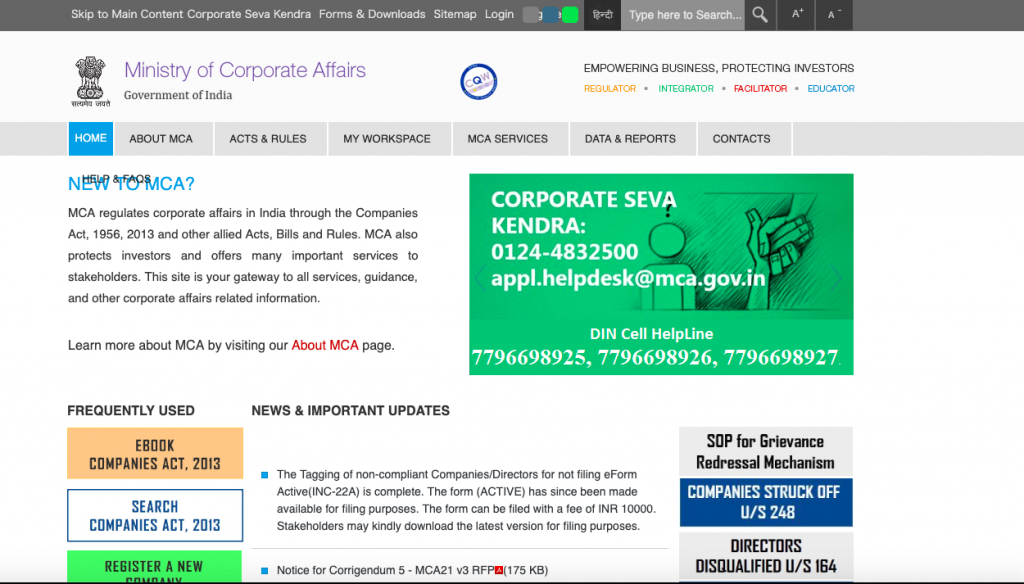
ここで、インドの企業省のサービスを利用する為には個人のアカウントが必要になりますので、まずはアカウントを作ります。
ヘッダーバーの"Login"を選択します。
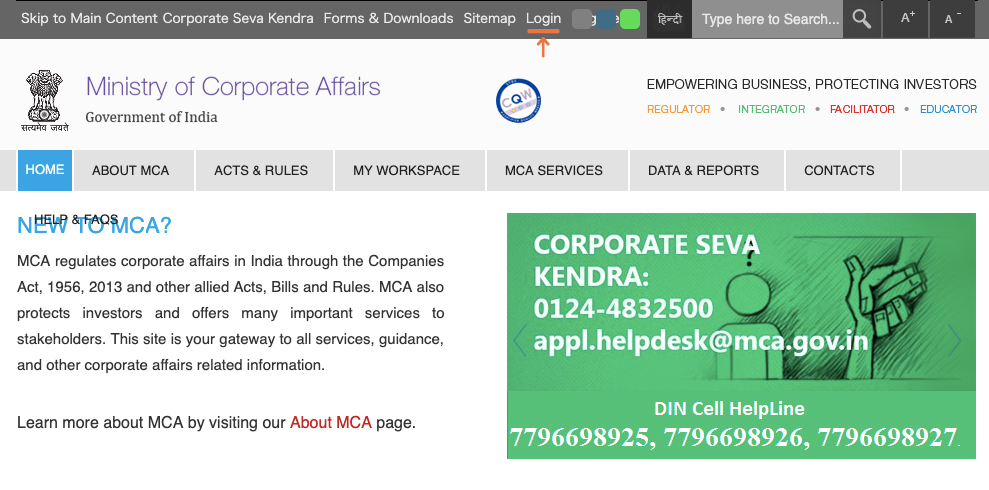
ログイン画面が表示され、下の"Register Now!"と書かれたボタンをクリックします。

アカウント登録に当たって、いくつか入力フォームに記入していきます。
Mandatoryマーク(*)が付いているフォームは必須事項なので必ず適当なものを入力しましょう。
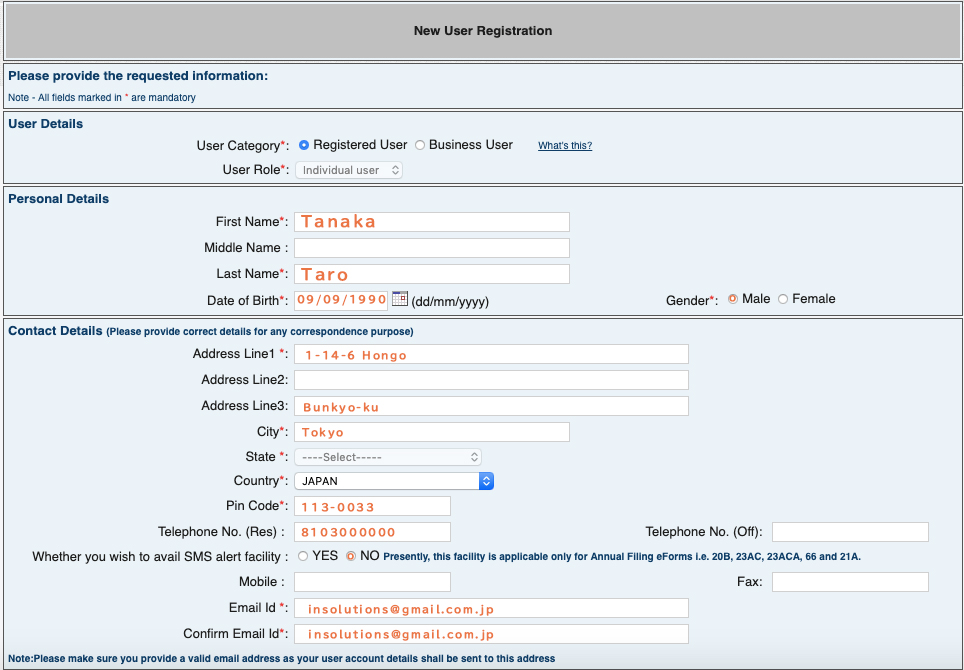

一通り全て入力し終えたら、"Create My Account"を押します。
ここで入力事項に問題がなければ、アカウント登録は完了です。User NameとPasswordの情報はメモに控えるか、ブラウザのオートコンプリート機能に記憶させておきましょう。
TOPに戻り、上部メニュー"MCA SERVICES“にマウスカーソルを当てます。
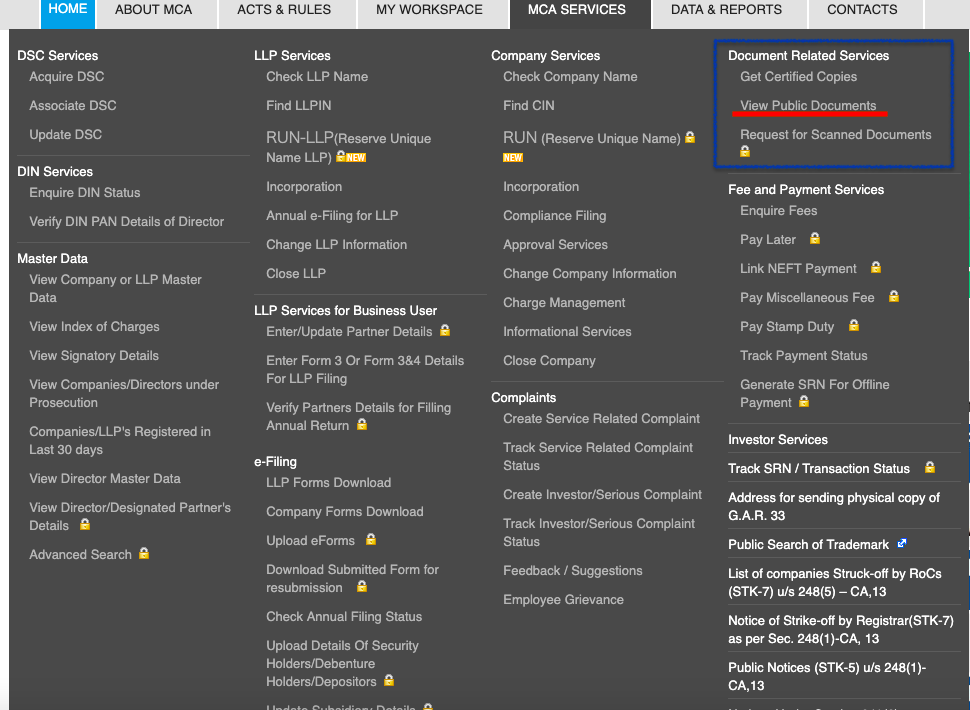
カーソルを持ってくると、中メニューが表示されるので、Document Related ServicesのView Public Documentsをクリックします。
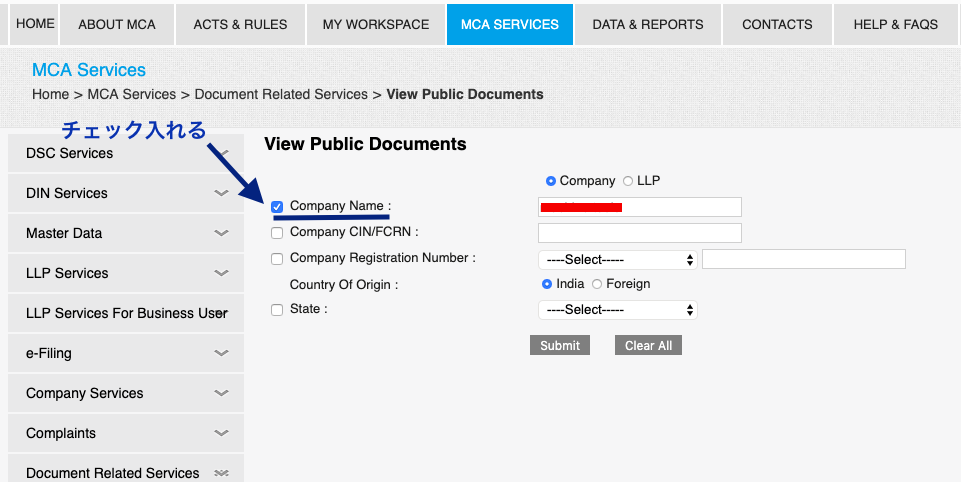
ページが進み"Company Name“にチェックを入れてインド企業の会社名を入力し、Submitボタンを押すと、以下の様な検索結果が表示されます。
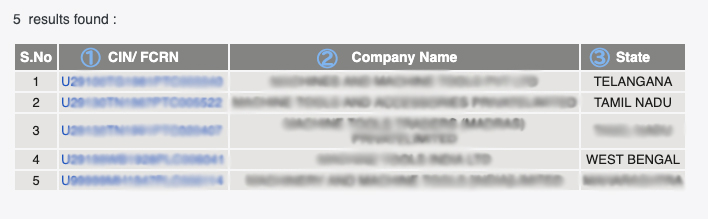
①CIN/FCRN…インド企業の識別番号(Corporate Identify Number)が表示されます。U…から始まる番号です。
余談ですが、商用BUSINESSビザの招聘状のレターヘッドにはこの番号が必要です。
②Company Name…インドの該当する企業名
子会社・本社をそれぞれ設けている場合は、上図の様に複数社が表示されます。該当する企業名を見つけましょう。
③State…企業先の所在地(州)
会社の所在地の州名が記載されています。
検索結果から該当する企業を見つけたら、①CIN/FCRNのU…から始まる番号をクリックします。
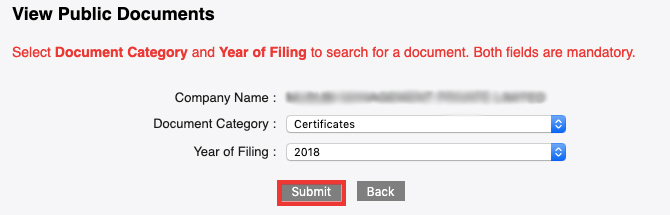
①Company/LLP Name:インド企業名
②Document Category…Certificate(証書)を選択します
③Year of Filling…会社登記を行った年、COIを発行した年(改訂して再登記した場合はその年を選択します)

①〜③まで入力を終えると、Document Nameの欄に該当するCOIのデータが登録日と共に表示されますので、"Add thgis Company to Cart"をクリックします。
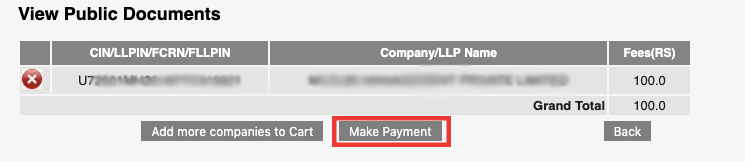
Company/LLP Nameの欄に会社名が表示されるのでここも確認して合っていればそのまま"Make Payment"を押します。

Inspection of Public Documents(公的文書の閲覧)と書かれていれば、"Pay Fee"
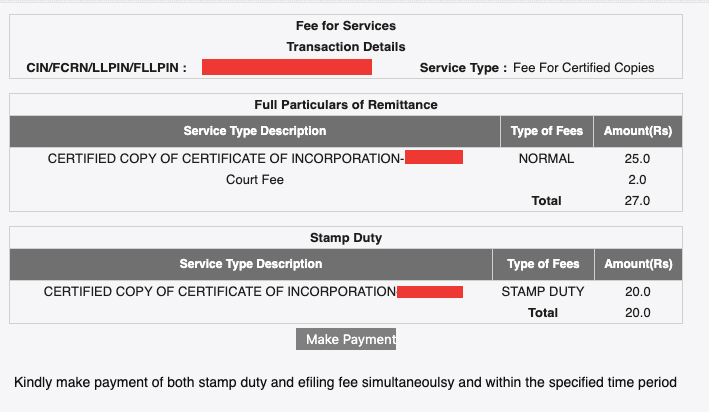
①Service Type…Fee for Inspection of Public Documents
②Service Type Description…View for CERTIFICATE OF INCORPORATION
③Amount(Rs)…100INR
最後に①〜③の内容が正しければ、もう一度"Make Payment"を押して支払い方法を選択します。
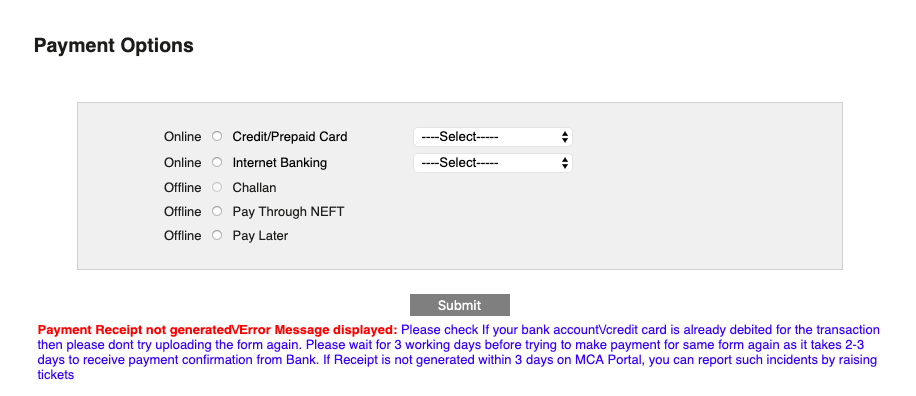
図のようにいくつか支払い方法が存在しますが、今回はクレジットカードで支払うので"Online Credit/Prepaid Card)にチェックし、支払い会社を選択後に”Submit”。
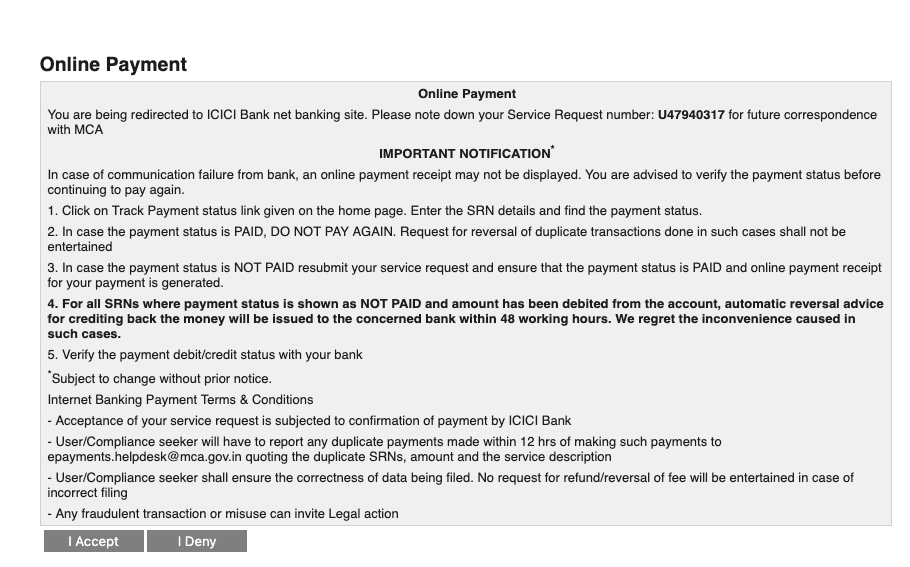
支払いに関する規約が出てきますがここはそのまま"I Accept"をクリック
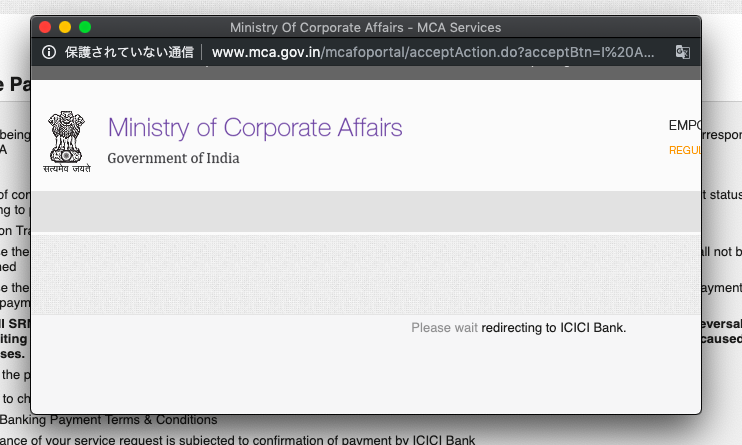
すると、別窓で決済用タブが出てきますので支払い画面になるまで待ちます。
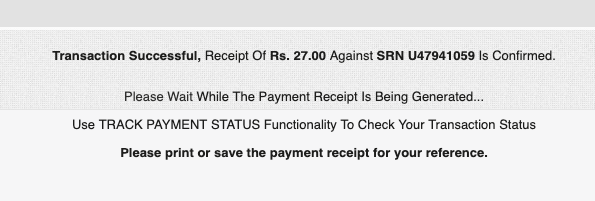
カードで支払いが成功すると、"Transaction Successful"と表示されます。レファレンス番号が表示されるので、このタイミングで出来たらスクショも撮っておきましょう。
再びマイページ(MY WORK SPACE)に戻ると、ページ下の"DOCUMENT"欄にダウンロードした会社の企業名が表示されます。
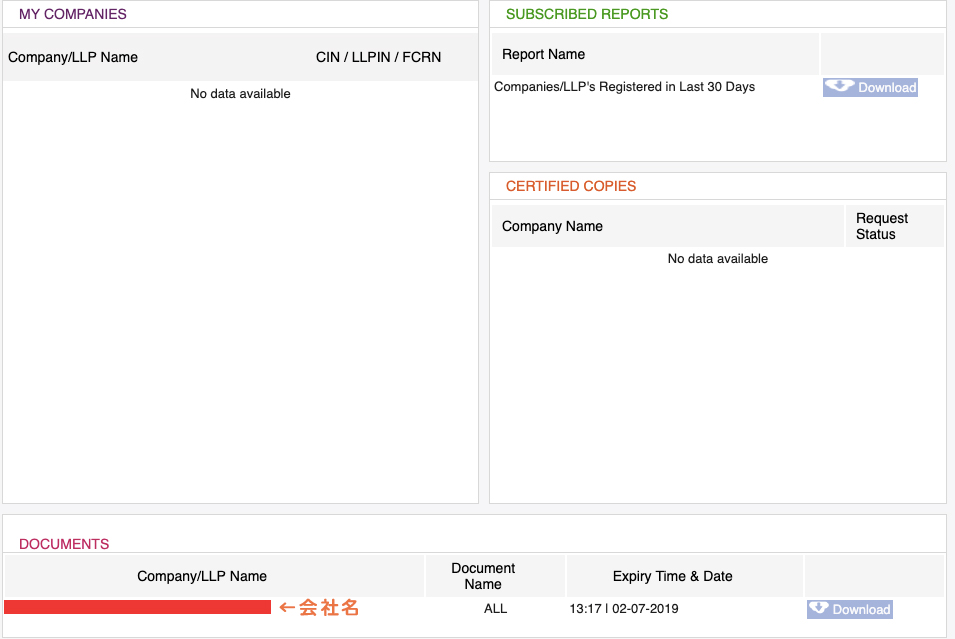
右端の"Download"ボタンをクリック
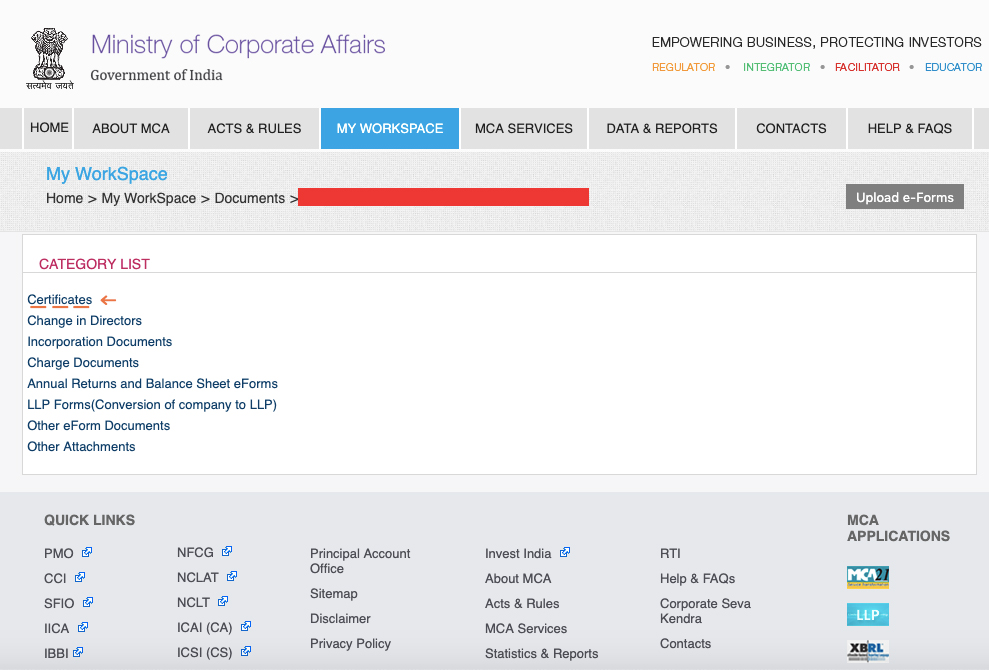
“Certificates“を選択します。
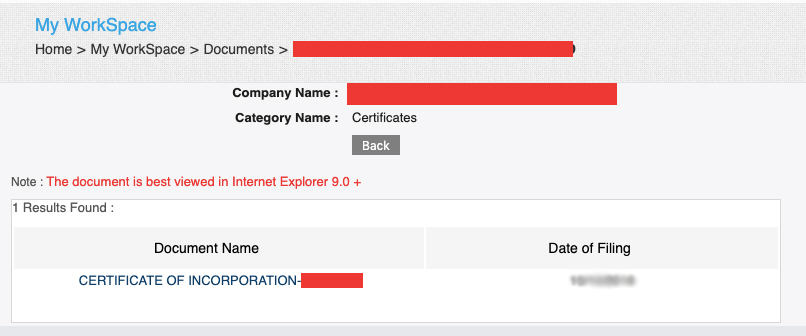
CERTIFICATE OF INCORPORATION、つまりCOI(会社登記簿謄本)が見つかったので、ファイル名をクリックします。
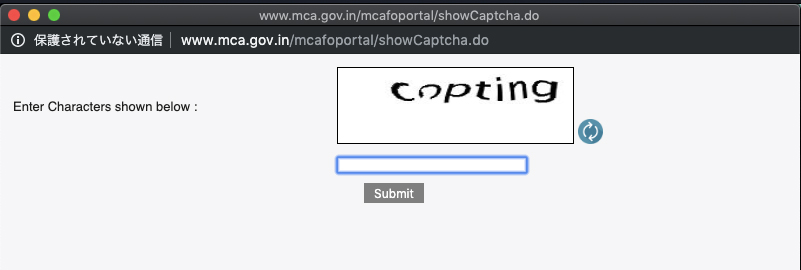
COIのダウンロード前に表示されているセキュリティコードを入力し"Submit"を押すと、PDFファイルとしてCOIがダウンロード出来ます。
今回ダウンロードしたCOIを含む会社情報に関する書類のpdfファイルは、1週間有効かつ、一度開くと3時間のみ閲覧が認められます。
COI原本をインド本国から直接取り寄せるケース
インド企業省のオンラインサイトにCOIが保存されている場合、インド本国から直接COIを取り寄せることが可能です。(郵送で15日以内)
View Public Documents同様、"Document Related Services"から今度は"Get Certified Copies"を選択します。
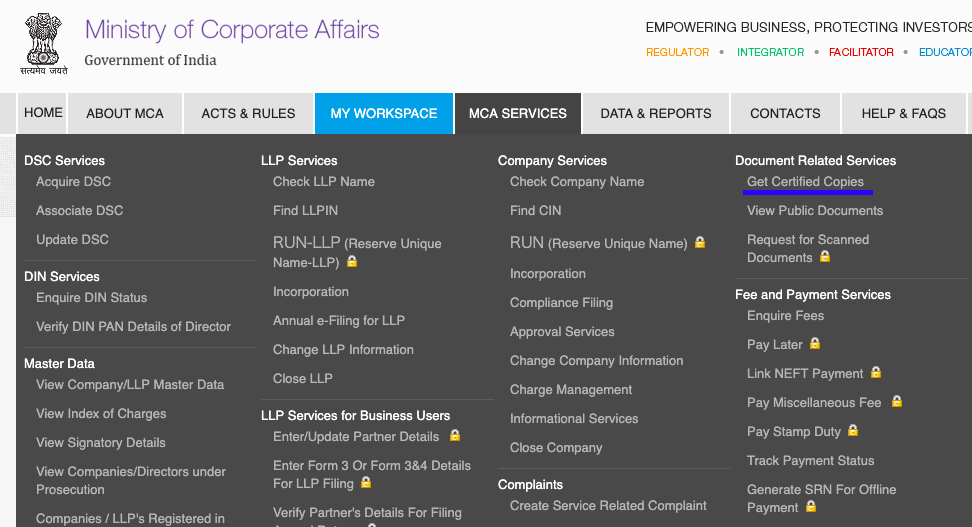
Get Certified Copiesと表記されます。
会社名の検索
“Company Name"にチェックを入れ、今回入手したいCOIの会社名を入力して、Submitを押します。
MCAが保存しているデータベースに引っかかると、…result foundと表示されますので、任意の会社名の隣のCIN/FCRN欄の青色で書かれている英数字を押します。
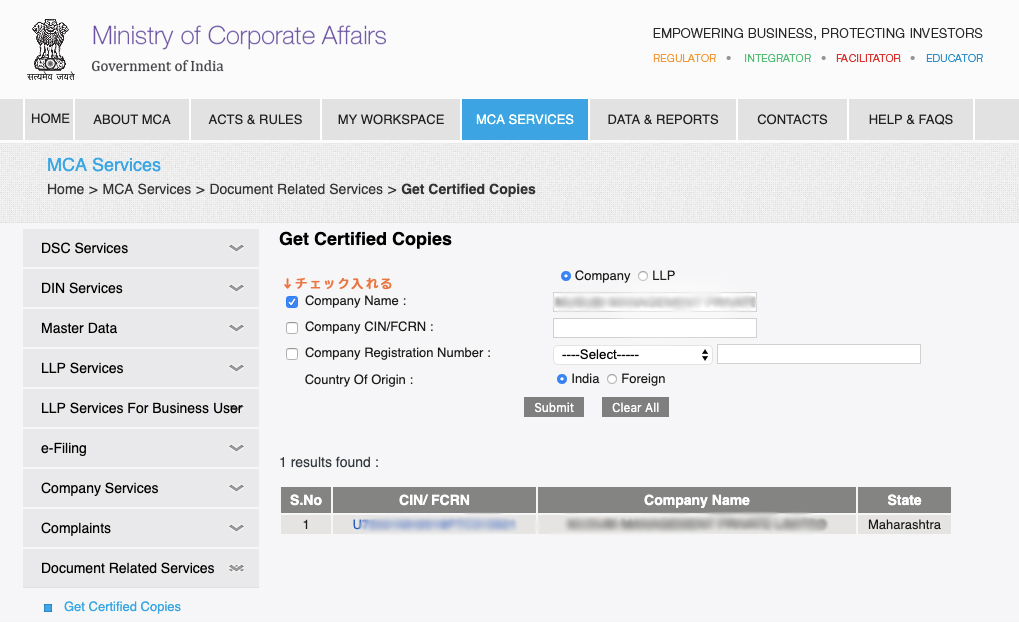
COIの見つけ方
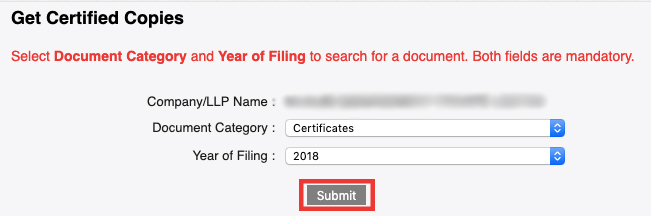
Company/LLP Name:会社名を確認します。
Document Category:”Certificate“を選択します。
Year of Filling:発行された年数を入力します。
→
